Country Living urednici odabiru svaki istaknuti proizvod. Ako kupujete s linka, možda ćemo zaraditi proviziju. Više o nama.
Ništa lošije od loše Wi-Fi veze. Ako se bavite pjegavim signalom, nemojte početi vikati na usmjerivaču. Stanovnici okolnih domova mogu biti korijen problema.
Business Insider kaže da bi vaš WiFi nevolja mogao biti rezultat toga što ste na istom kanalu kao i vaš susjed. Mala nepoznata činjenica: svaki je usmjerivač izgrađen s nekoliko kanala koji nude WiFi signale i poput radija, Kanali koji se nalaze jedan pored drugog ponekad se mogu miješati s drugim frekvencijama što ih čini slabima, navodi usmjerivač društvo Eero. Dakle, ako vi i svi vaši susjedi imate više uređaja koji se natječu da dobiju WiFi signal s istog kanala, vaš bi signal mogao biti puno slabiji.
Srećom, postoji način da to popravite. Evo, pružili smo detaljni vodič:
-
Na Macu držite opcijsku tipku i kliknite WiFi na traci izbornika.
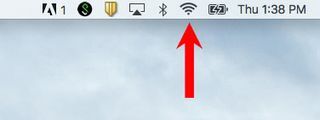
-
Odaberite "otvori bežičnu dijagnostiku"
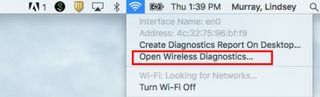
-
Zanemarite čarobnjaka za postavljanje i idite na "prozor", a zatim kliknite na "skeniranje".
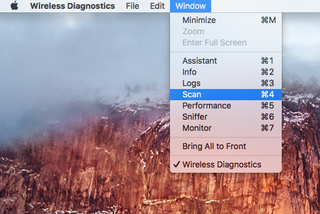
-
Skenirajte mreže u kojima je najvjerojatnije WiFi.
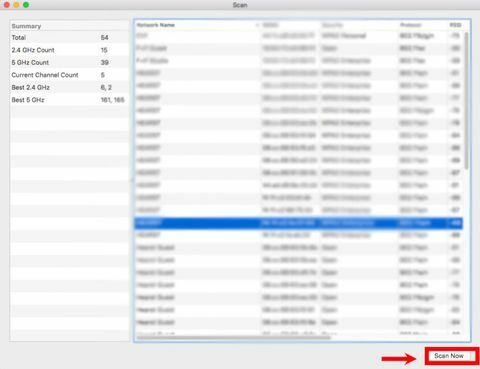
-
S lijeve strane naći ćete Macovu preporuku za najbolje kanale koji se koriste. Zapamtite ovo.
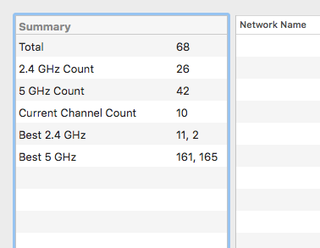
-
Uzmite iPhone i preuzmite aplikaciju AirPort Utility ili ako koristite Android, možete preuzeti akrilni Wi-Fi ili WiFi analizator.
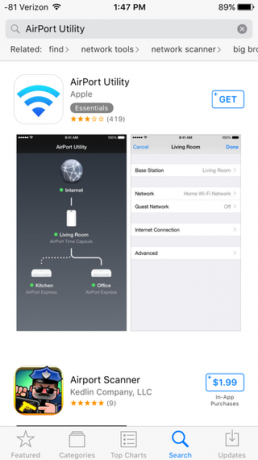
-
Idite u postavke svog telefona i omogućite WiFi postavke aplikacije, pomičite se prema dolje i kliknite AirPort Utility, a zatim uključite WiFi skener.
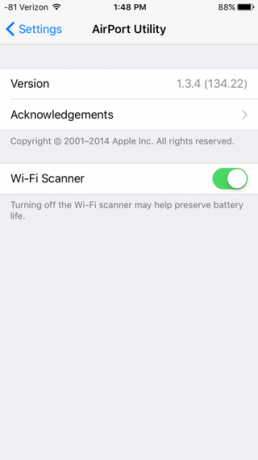
-
Otvorite aplikaciju i pokrenite skeniranje na okolnim usmjerivačima. Vodite računa o popularnim kanalima koji se koriste. (U našem primjeru to je bio kanal 44).
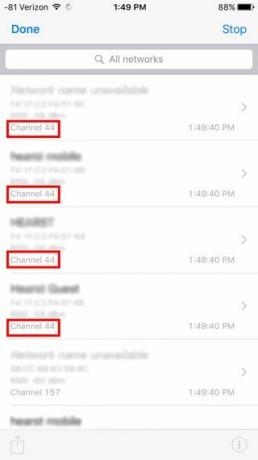
- Vratite se na računalo i prijavite se u usmjerivač upišite IP adresu rutera u traku preglednika. Također možete koristiti softver isporučen od proizvođača usmjerivača.
- Pronađite osnovno postavljanje bežične mreže, a zatim pronađite mrežu i promijenite ih na kanale koje je preporučio vaš Mac. Ako utvrdite da vaš usmjerivač koristi frekvenciju 2,4 GHz, kanali 1,6 i 11 su najbolji.
- Spremite svoje promjene i voila! Sada dobivate puno manje WiFi smetnji s uređaja koji nisu vaši.
Ako ovaj trik ne riješi vašu spora povezanost, možda će vam trebati jači WiFi sustav koji proširuje signal u vašem domu. Kad je testiran od strane Instituta za dobro upravljanje kućanstvom, Eero Home Wifi sustav bio je najbolji igrač.
[H / t: Business Insider]
Iz:Dobro vođenje SAD-a